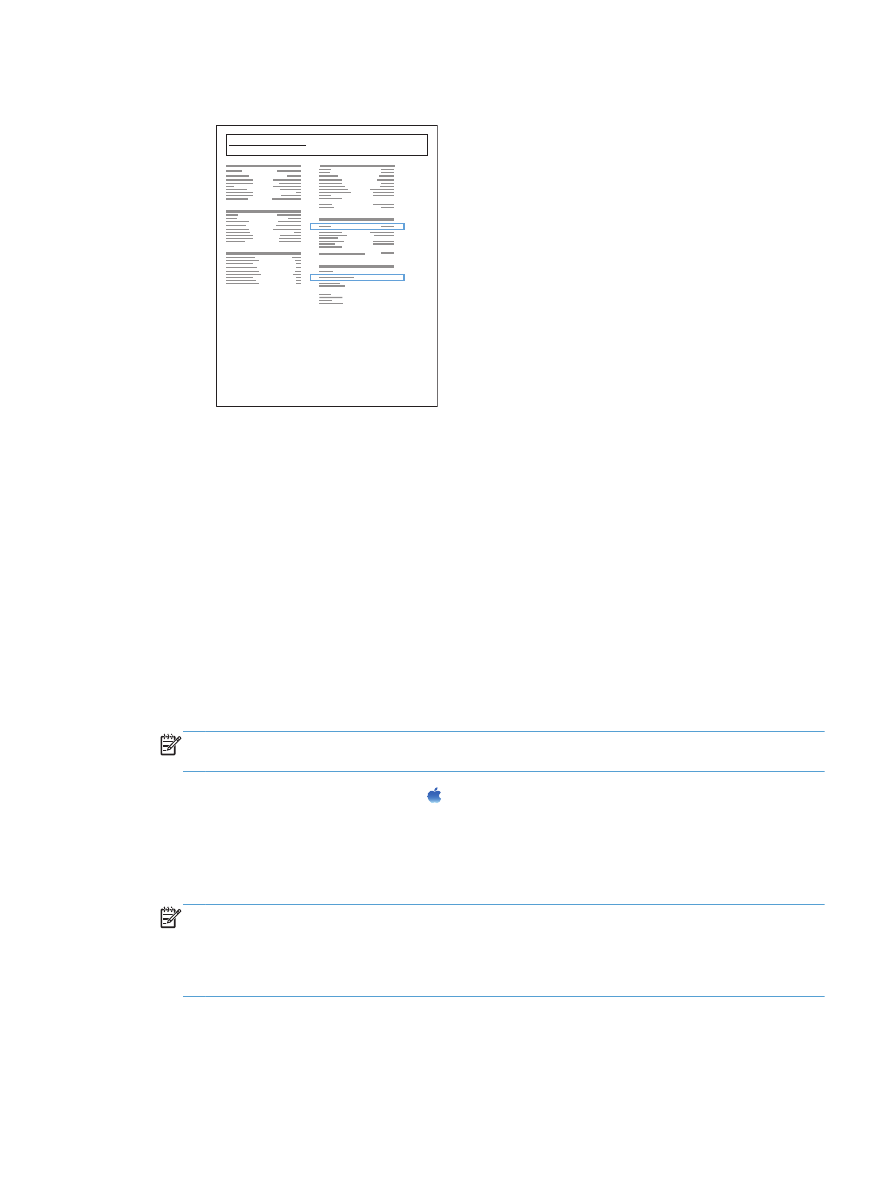
Instale o software
1.
Feche todos os programas no computador.
2.
Instale o software pelo CD.
3.
Clique no ícone do produto e siga as instruções na tela.
4.
Clique no botão Fechar quando a instalação estiver concluída.
NOTA:
Siga as próximas etapas depois de concluir a instalação do software do sistema de
impressão somente se você não adicionou uma impressora ao executar o instalador.
5.
No computador, abra o menu Apple , clique no menu Preferências do sistema e, em
seguida, clique no ícone Impressão e fax ou no ícone Impressão e digitalização.
6.
Clique no sinal de mais (+).
7.
Use o Bonjour (o navegador padrão) ou a Impressão IP para a conexão de rede.
NOTA:
O Bonjour é o método melhor e mais fácil de se o produto estiver instalado na rede
local.
A Impressão IP deverá ser usada caso o produto esteja localizado fora do espaço local de link do
Bonjour em uma rede maior.
PTWW
Conecte o produto a uma rede usando um cabo de rede e instale o software (Mac OS X)
23
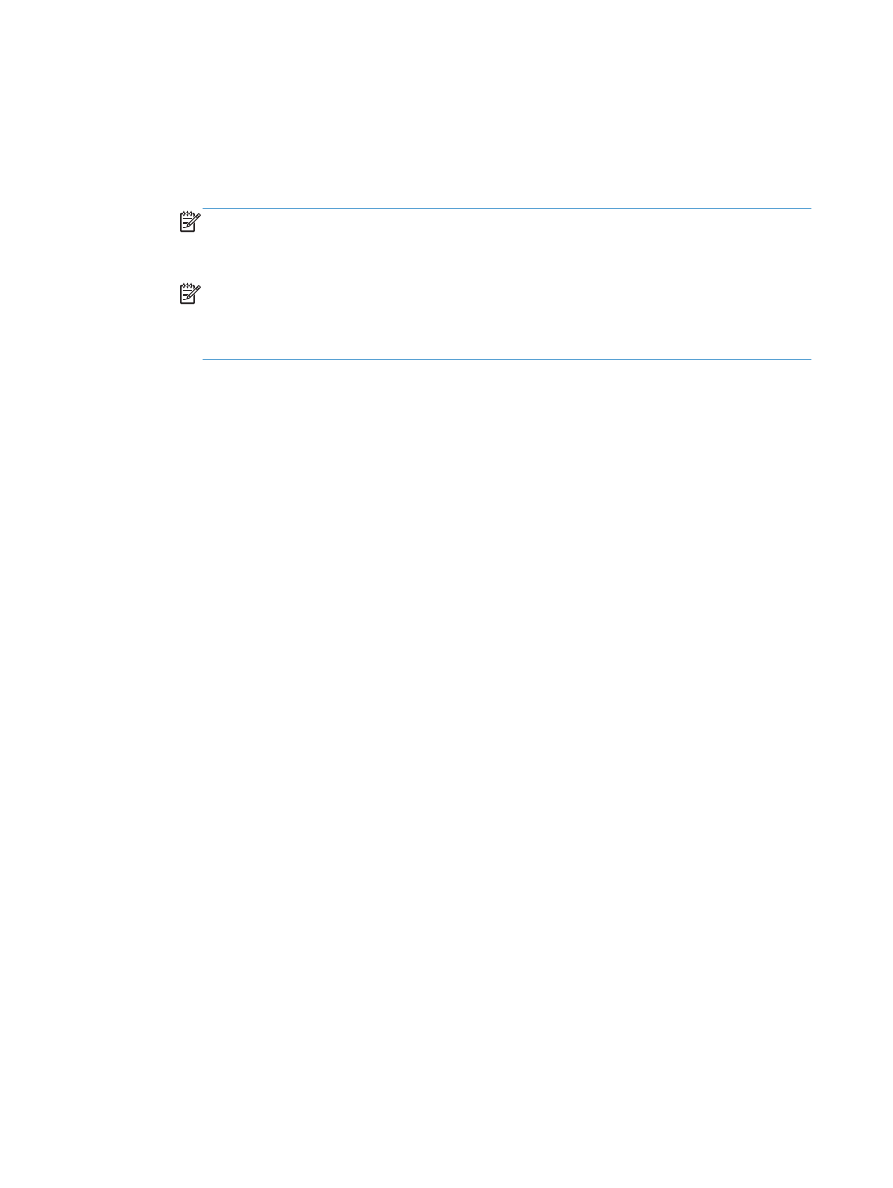
Se você estiver usando o Bonjour, siga estas etapas:
a. Clique na guia Navegador padrão.
b. Selecione o produto na lista. O software verifica se o produto está conectado à rede. O
campo Imprimir usando é preenchido automaticamente com o PPD correto do produto.
NOTA:
Se você estiver em uma rede que tenha mais de um produto, imprima uma página
de configuração e associe o Nome da impressora Bonjour ao nome na lista para identificar
o produto sendo instalado.
NOTA:
Se o produto não aparecer na lista, verifique se ele está ligado e conectado à
rede e tente desligá-lo e ligá-lo novamente. Se o PPD do produto não estiver na lista
suspensa Imprimir usando, desligue o computador e ligue-o novamente e reinicie o
processo de configuração.
c.
Clique no botão Adicionar para concluir o processo de configuração.
Se você estiver usando o método de Impressão IP, siga estas etapas:
a. Clique na guia Impressora IP.
b. Escolha HP Jet Direct – Socket no menu suspenso Protocolo. Essa é a configuração
recomendada para produtos HP.
c.
Digite o endereço IP no campo Endereço na tela de adição de impressora.
d. As informações de Nome, Local e Imprimir usando são preenchidas automaticamente.
Se o PPD do produto não estiver no campo Imprimir usando, desligue o computador e
ligue-o novamente e reinicie o processo de configuração.
24
Capítulo 2 Conectar o produto e instalar software
PTWW
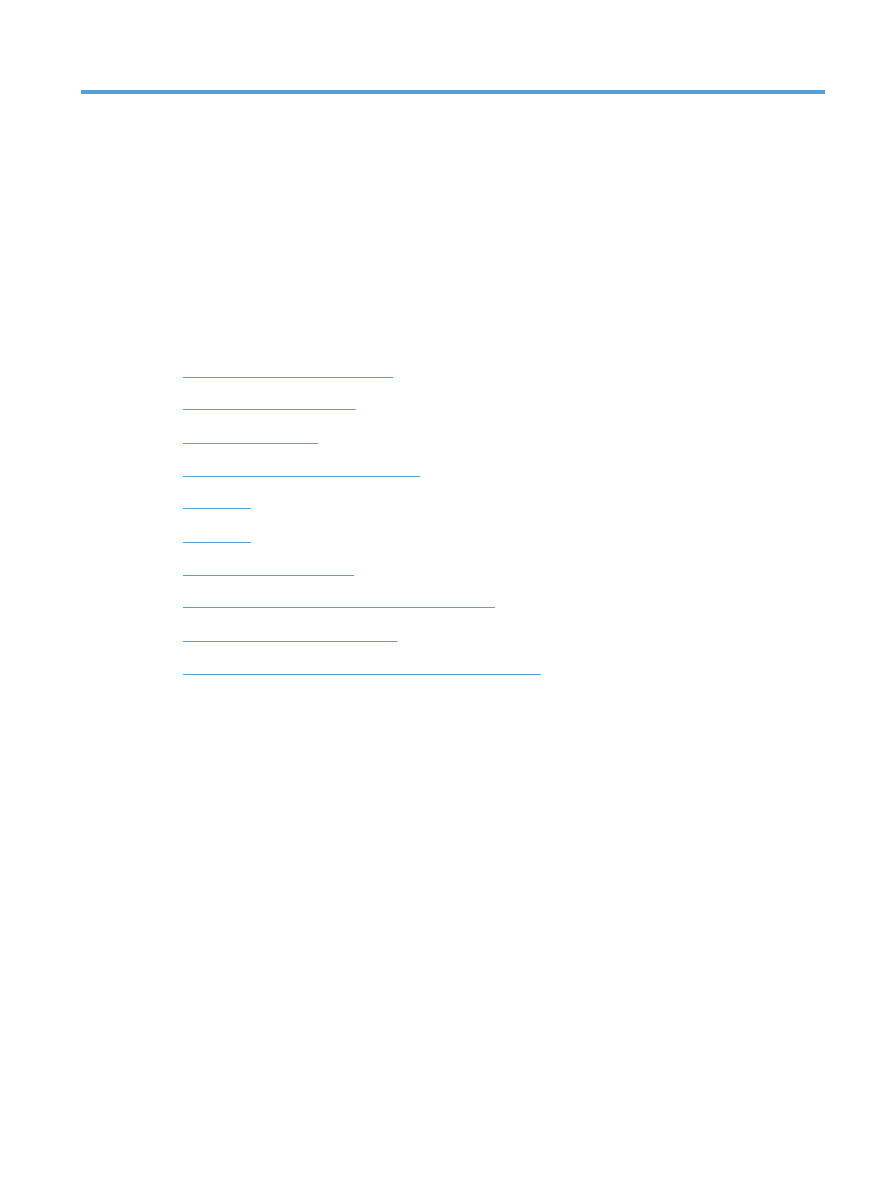
3 Bandejas de entrada e